Parole chiave popolari
Categorie
Totale Risultati
Nessun record trovato
Varify - Modalità di consenso
Indice dei contenuti
Breve e dolce
Con la modalità di consenso Varify, avete il pieno controllo su quando l'assegnazione permanente delle varianti tramite il Local Storage e gli eventi di tracciamento Varify vengono inviati al vostro strumento di analisi web.
Utilizzo della modalità di consenso
Per attivare la modalità di consenso, occorre innanzitutto passare a "Impostazione del tracciamento". Quindi aggiungere il seguente parametro URL all'URL del sito web: varify-feature=wait-for-consent.
Sotto la selezione di "AB-Testing Setup" si trova l'opzione "Consent Mode (beta)". Non appena si attiva questa funzione, viene impostata la memorizzazione locale e gli eventi di tracciamento Varify vengono inviati solo con il consenso.
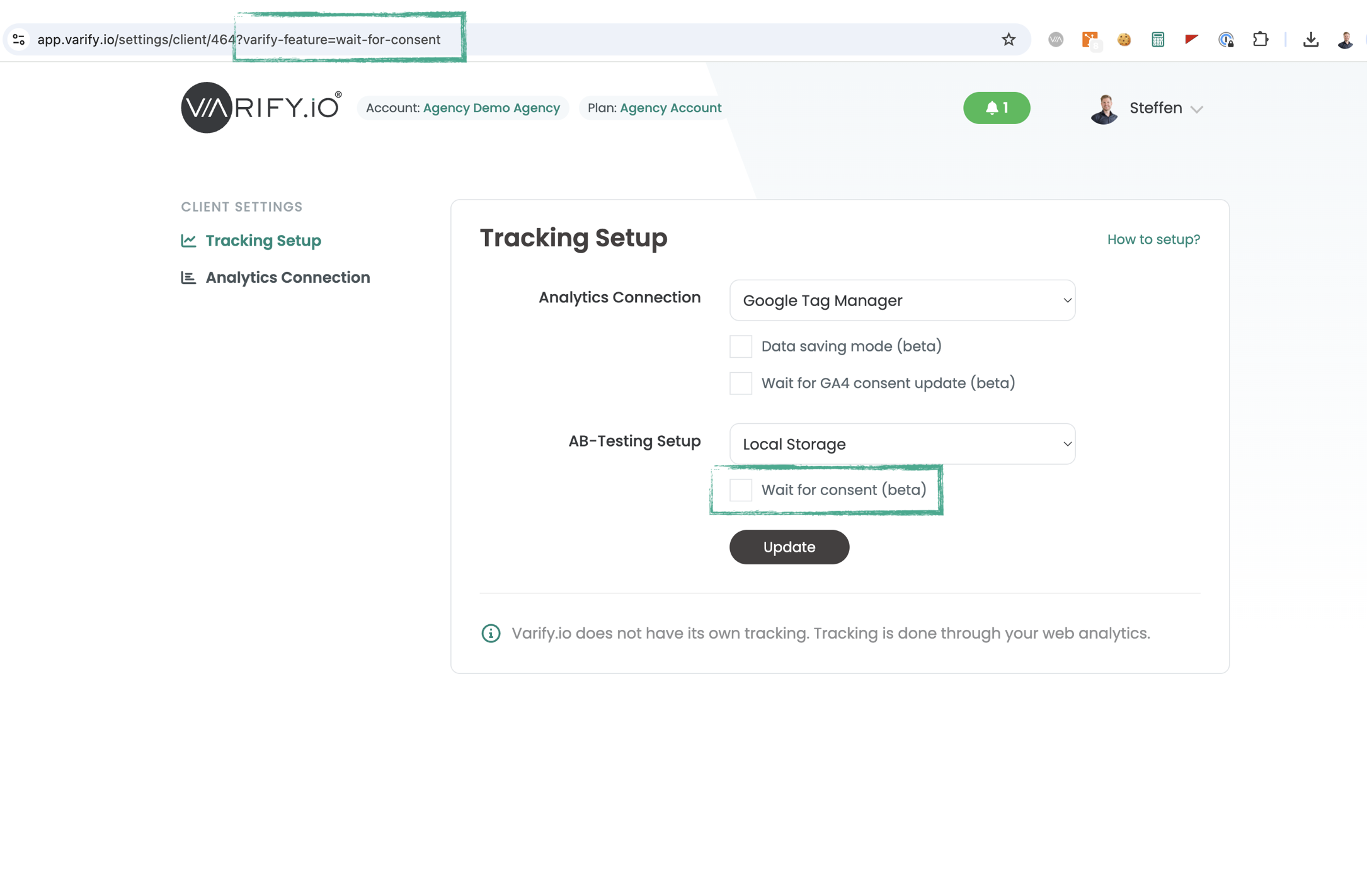
Come funziona la modalità di consenso Varify
Indipendentemente dall'attivazione della modalità di consenso, quando è attivo un esperimento viene riprodotta una variante.
Se la modalità consenso è disattivata, viene impostata una voce in Local Storage per garantire che all'utente venga mostrata sempre la stessa variante. Inoltre, se il tracciamento è attivato, viene inviato un evento varify che contiene come parametri le informazioni sull'esperimento attivo e sulla variante attiva.
Se la modalità Consenso è attivata, inizialmente non vengono salvati dati nella memoria locale e non viene inviato alcun evento di tracciamento. Solo quando il consenso è stato concesso, i dati vengono scritti nella memoria locale e viene inviato l'evento di tracciamento Varify.
Se il consenso viene nuovamente revocato, non vengono più inviati eventi di tracciamento e la memoria locale non viene più scritta.
Come dare il consenso
window.varify.setConsent(true);
Come ritirare il consenso
window.varify.setConsent(false);
Applicazione nei comuni strumenti di consenso
Nota importante:
Ciao mondo
Prima di tutto il cibo
È possibile creare la modalità di consenso variabile in Coockiefirst con i seguenti passaggi.
1. creare un nuovo script definito dall'utente in "Script definiti dall'utente".
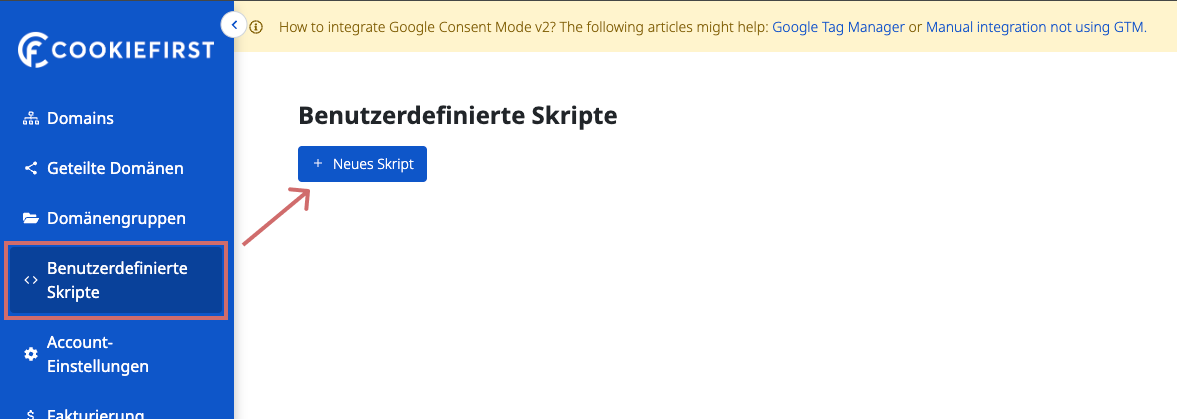
2. compilare di conseguenza i campi obbligatori e attivare i pulsanti indicati
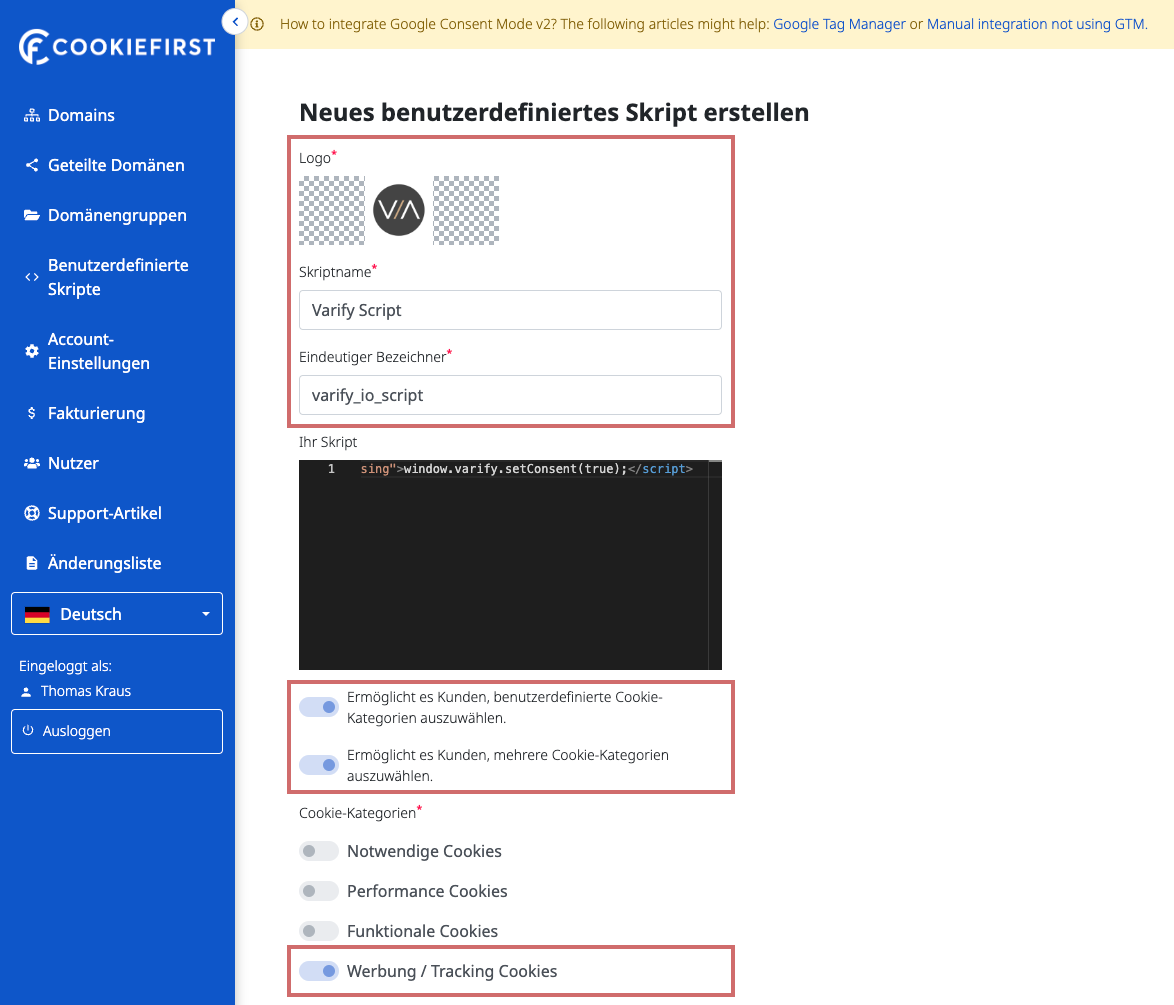
3. incollare il seguente codice HTML nel campo "Your script".
<script type="text/plain" data-cookiefirst-category="advertising">window.varify.setConsent(true);</script>
4. salvare lo script personalizzato.
5. ora andate alle "Impostazioni del vostro dominio" sotto "Domini" e poi cliccate su "Script".
6. Selezionare "Aggiungi servizio" e cercare lo script Varify appena creato.
7. Selezionare "Carica con banner" come metodo di integrazione.
8. attivare l'interruttore "Abilitato" e salvare la modifica.
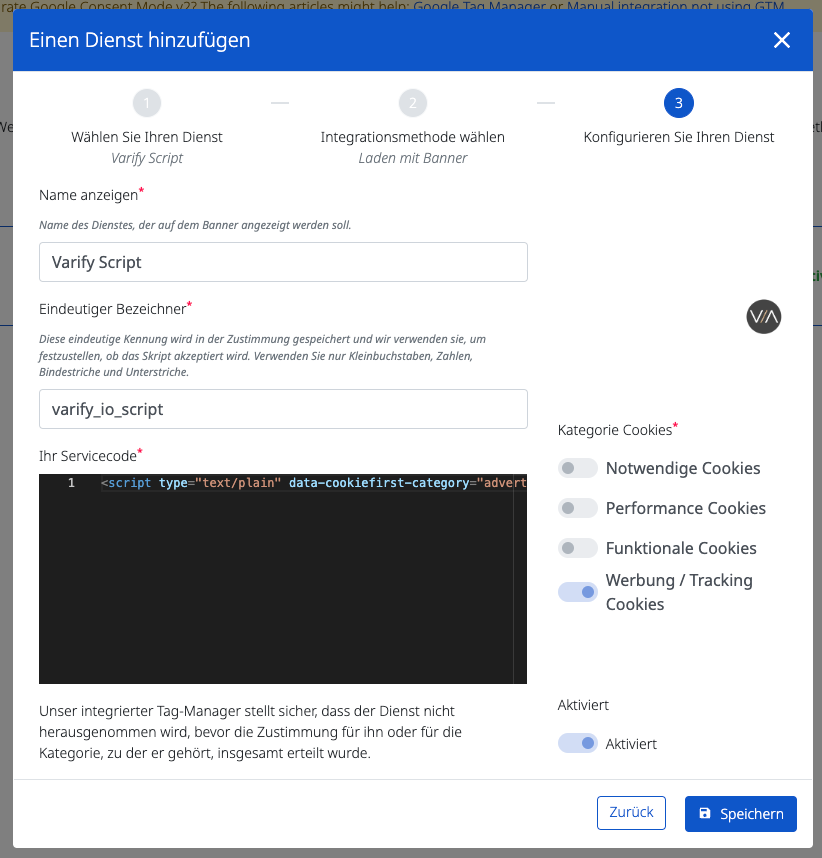
Biscotti Borlabs
Prossimamente...
Primi passi
Tracciamento e valutazione
- Tracciamento con Varify.io
- Valutazione GA4 in Varify.io
- Segmentare e filtrare i report
- Valutazione basata sul pubblico in GA4
- Valutazione basata sui segmenti in GA 4
- Matomo - Analisi dei risultati
- Valutazione di etracker
- Calcolo della significatività
- Eventi click personalizzati
- Valutare eventi personalizzati in rapporti esplorativi
- GA4 - Tracciamento cross-domain
- Tracciamento con Varify.io
- Valutazione GA4 in Varify.io
- Segmentare e filtrare i report
- Valutazione basata sul pubblico in GA4
- Valutazione basata sui segmenti in GA 4
- Matomo - Analisi dei risultati
- Valutazione di etracker
- Calcolo della significatività
- Eventi click personalizzati
- Valutare eventi personalizzati in rapporti esplorativi
- GA4 - Tracciamento cross-domain
Targeting
Integrazioni di analisi web
Ulteriori integrazioni
Creare un esperimento
Funzioni esperte
Editor visivo
- Booster della campagna: Freccia su
- Booster della campagna: strato di intenti di uscita
- Booster della campagna: Barra delle informazioni
- Booster della campagna: Notifica
- Booster della campagna: Barretta USP
- Aggiungi destinazione del collegamento
- Modalità di navigazione
- Selettore personalizzato Picker
- Modifica del contenuto
- Modifica del testo
- Spostare gli elementi
- Nascondere l'elemento
- Inserimento di parole chiave
- Test di reindirizzamento e split URL
- Rimuovere l'elemento
- Sostituire l'immagine
- Commutatore di dispositivi reattivo
- Modifiche allo stile e al layout
- Booster della campagna: Freccia su
- Booster della campagna: strato di intenti di uscita
- Booster della campagna: Barra delle informazioni
- Booster della campagna: Notifica
- Booster della campagna: Barretta USP
- Aggiungi destinazione del collegamento
- Modalità di navigazione
- Selettore personalizzato Picker
- Modifica del contenuto
- Modifica del testo
- Spostare gli elementi
- Nascondere l'elemento
- Inserimento di parole chiave
- Test di reindirizzamento e split URL
- Rimuovere l'elemento
- Sostituire l'immagine
- Commutatore di dispositivi reattivo
- Modifiche allo stile e al layout